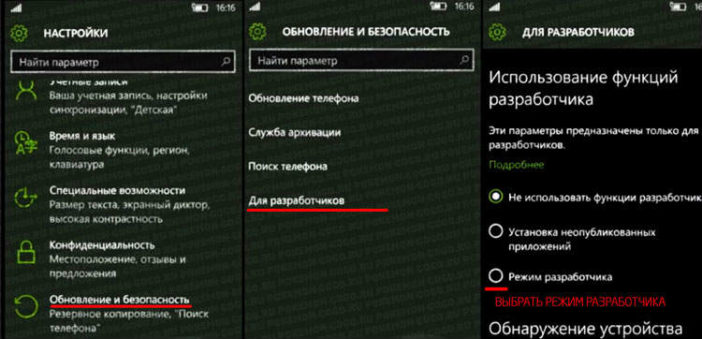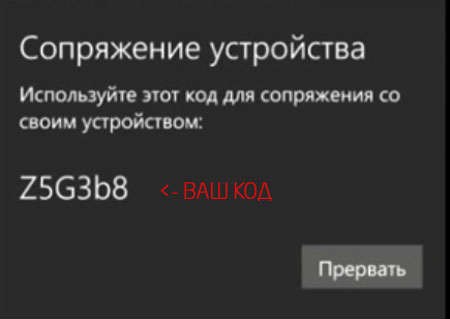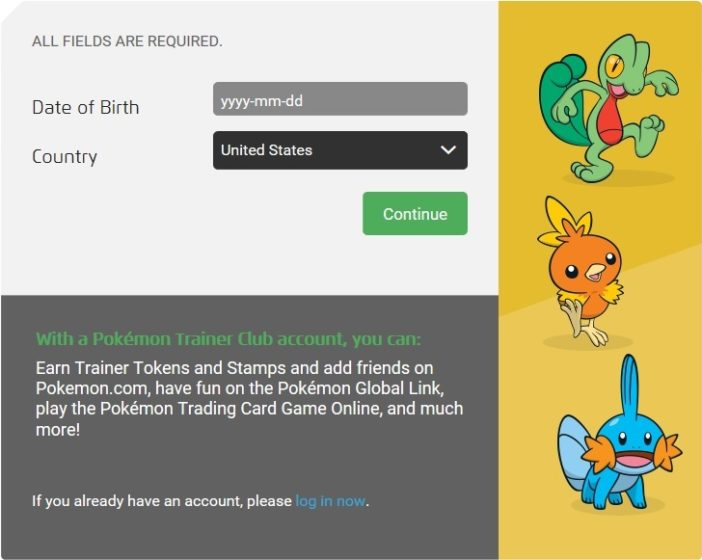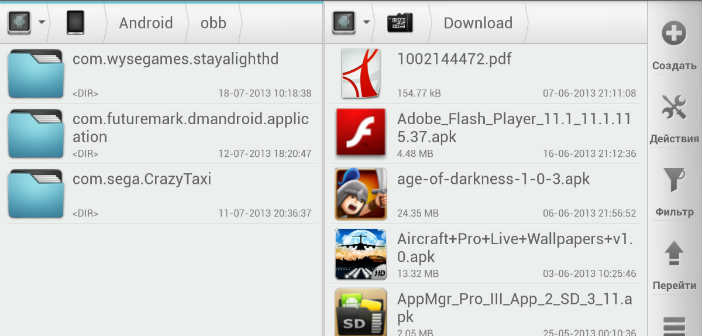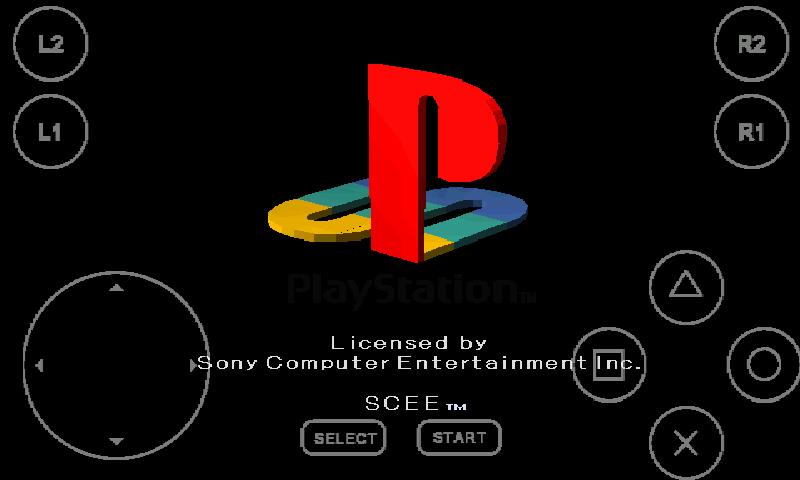Многие обладатели смартфонов на Windows Phone наверняка уже задумываются о смене платформы, глядя, как их товарищи с Android или iPhone вовсю играют в Pokémon GO. Увы, официально Niantic не предлагает версию культовой игры для платформы от Microsoft. У Aplhabet (aka Google) вообще отношения с Windows Phone, надо признать, так себе.
Тем не менее некоторым пользователям Windows Phone повезло. Неофициальный порт Pokémon GO для смартфонов существует. Самое главное – чтобы ваше устройство поддерживало Windows 10 Mobile.
[su_note]Запомните ключевое слово: PoGo UWP. PoGo здесь – не любимый танец панков, а сокращение от Pokémon GO. Под таким названием игра была неофициально «запилена» для Windows Phone.[/su_note]
Правда, при переносе пришлось пожертвовать некоторыми функциями. Самое печальное – никакой дополненной реальности. Ловля покемонов и бои в залах и на арене на реальной местности – одно из главных удовольствий игры, но, увы, не для пользователей Windows. Для них мир покемонов остаётся полностью виртуальным.
Впрочем, если вы намерены сохранить верность Windows Phone (или просто не хотите тратиться на новый смартфон), у вас есть способ получить игру на своём устройстве. Но помните: никто не обещал, что будет просто!

Установка приложения
Первое, что вам придётся сделать – обновить своё устройство до Windows 10 Mobile. Хорошая новость: большую часть смартфонов с Windows Phone 8.0 или 8.1 обновить можно. И даже те, что официально нельзя (скажем, Lumia 920/925), всё-таки поддерживают обновлённую систему через Windows Insider Program.
Надеемся, вы в состоянии сделать это самостоятельно (если ещё не обновились). Ещё одна хорошая новость: все ваши файлы и личные данные при обновлении сохранятся. И не стоит бояться слухов о сырости и нестабильности Windows 10 Mobile: с того времени большую часть проблем разработчики уже исправили.
После этого вам придётся скачать целых три файла с официальной страницы проекта:
Поместите все три файла в одну папку на диске вашего компьютера.
Затем зайдите в раздел «Настройки» и включите режим разработчика. Активируйте чуть ниже пункт «Сделать устройство видимым для подключений к USB и локальной сети». Теперь вы можете активировать Портал устройств.
Для этого:
[su_list icon=»icon: android» icon_color=»#006905″]
- Найдите раздел «Портал устройств» в Настройках
- Активируйте пункт «Включите удаленную диагностику по USB и подключения по локальной сети»
- Когда смартфон покажет вам свой IP-адрес, введите его в адресную строку браузера на вашем компьютере
- Подтвердите сопряжение, введя на компьютере PIN-код с экрана смартфона
- Найдите в меню смартфона пункт Apps (да, он англоязычный)
- Выберите раздел Install App
- Найдите через смартфон на компьютере папку со скачанными файлами и выберите первый из них
- После этого два раза выберите пункт Add Dependency и установите второй и третий файлы
- Найдите в меню пункт Deploy и нажмите GO.
- Дождитесь, пока процесс установки завершится, после чего на дисплее появится надпись DONE.[/su_list]
Приложение установлено, поздравляем. Это было непросто, но теперь поиск и прокачка покемонов покажется вам детской забавой!
Теперь не очень хорошая новость. Установить обновление более простым путём (как для приложений из Microsoft Marketplace) не получится. Каждый раз, когда разработчики выкладывают новую версию PoGo, вам придётся повторять установку снова (к счастью, повторять активацию портала устройств не надо). И всё равно это будет быстрее, чем ждать, пока Niantic сподобится выпустить Pokémon GO для Windows Phone официально.
Создание аккаунта для Pokémon GO
К сожалению, приложение PoGo требует уже готового аккаунта Pokémon Trainer Club. Чтобы создать его, вам понадобится официальное приложение Pokémon GO, но вот беда: его для Windows Phone не существует!
Придётся действовать обходными путями:
[su_list icon=»icon: android» icon_color=»#006905″]
- Создать аккаунт с помощью iPhone или Android-смартфона (возьмите его у кого-то из товарищей). Здесь всё относительно просто: если приложения нет, устанавливаете его уже известными методами. Если оно уже есть, выходите из действующего аккаунта и создаёте новый. Для этого вам понадобится адрес электронной почты. С новым аккаунтом поймайте первого покемона. Когда аккаунт Pokémon Trainer Club активируется, вы сможете использовать его в PoGo.
- Создать аккаунт Pokémon Trainer Club на компьютере с помощью эмулятора Android. Наиболее общеизвестный эмулятор – BlueStacks.[/su_list]
Этот путь включает следующие шаги:
- Скачать BlueStacks (рекомендуем официальный сайт – bluestacks.com)
- Установить эмулятор на компьютере и запустить его
- Создать на нём аккаунт Google (или ввести данные уже существующего)
- Установить из Google Play или из скачанного APK игру Pokémon GO
- Создать аккаунт Pokémon Trainer Club
- Поймать первого покемона
- Войти с данными созданного аккаунта через PoGo
Да, путь непростой, но он того стоит.
Ещё раз: если вы задумывались сменить свою «Люмию» на устройство с более популярной ОС, то сейчас, в эпоху Pokémon GO, самое время. Если же вы остаётесь верными Windows Phone, то мы надеемся, что помогли вам.